A Waze és a Google Maps offline használata az internetes adatok mentésére
Vegyes Cikkek / / November 28, 2021
Az utazási tervek véglegesítése előtt általában ellenőrizzük az utazási időt és távolságot, és ha közúti utazásról van szó, akkor az útvonaltervet a forgalmi helyzettel együtt. Bár Androidon és iOS-en is rengeteg GPS és navigációs alkalmazás érhető el, a Google Térkép uralkodik, és az első választás az összes fent említett részlet ellenőrzéséhez. A legtöbb navigációs alkalmazás, köztük a Google Térkép, folyamatos internetkapcsolatot igényel a működéséhez. Ez a követelmény aggodalomra ad okot, ha olyan távoli helyre utazik, ahol nincs vagy gyenge a mobilhálózat vétele, vagy ha korlátozott a mobiladat-sávszélesség. Az egyetlen lehetőség, ha félúton megszűnik az internet, az lenne, ha folyamatosan útbaigazítást kér az úton lévő idegenektől vagy sofőrtársaktól, amíg meg nem találja azt, aki valóban ismeri őket.
Szerencsére a Google Térkép rendelkezik egy olyan funkcióval, amely lehetővé teszi a felhasználók számára, hogy egy terület offline térképét mentsék telefonjukra. Ez a funkció rendkívül hasznos egy új város meglátogatásakor és azon való navigálás során. A vezetési útvonalak mellett az offline térképeken a gyalogos, kerékpáros és tömegközlekedési lehetőségek is megjelennek. Az offline térképek egyetlen hátránya, hogy nem tudja ellenőrizni a forgalmi adatokat, és ezért nem tudja megbecsülni az utazási időt. A Google tulajdonában lévő Waze térképek ügyes megoldása aktív internetkapcsolat nélkül is használható. Számos más alkalmazás is elérhető az offline térképek funkcióval vagy hasonló megoldással Android és iOS platformokon.

Tartalom
- A Waze és a Google Maps offline használata az internetes adatok mentésére
- 1. Térkép mentése offline módban a Google Térképen
- 2. Hogyan mentsünk offline térképet a Waze-ben
A Waze és a Google Maps offline használata az internetes adatok mentésére
Ebben a cikkben megmutatjuk hogyan menthet térképeket offline használatra a Google Maps és Waze alkalmazásokban és megadja az offline használatra készült alternatív navigációs/GPS-alkalmazások listáját.
1. Térkép mentése offline módban a Google Térképen
Nincs szükség internetkapcsolatra a Google Térkép offline térképeinek megtekintéséhez vagy használatához, de minden bizonnyal szüksége lesz rá a letöltésükhöz. Tehát mentse el az offline térképeket otthonában vagy szállodájában, mielőtt elindulna a vándorútra. Ezenkívül ezek az offline térképek áthelyezhetők egy külső SD-kártyára, hogy felszabadítsák a telefon belső tárhelyét.
1. Indítsa el a Google Térkép alkalmazást, és jelentkezzen be, ha a rendszer kéri. Koppintson a felső keresősávra, és írja be azt a helyet, ahová utazni fog. Ahelyett, hogy pontos úticélt keresne, azt is megteheti írja be a város nevét vagy a terület PIN-kódját mivel az offline módban menteni kívánt térkép hozzávetőlegesen 30 x 30 mérföld méretű lesz.
2. A Google Térkép egy piros gombostűt dob megjelöli az úti célt, vagy kiemeli a város nevét, és becsúsztatja a képernyő alján lévő információs kártyát.

3. Koppintson az információs kártyára vagy húzza fel további információért. A Google Térkép áttekintést nyújt az úticélról (a hely felhívásának lehetőségeivel (ha van regisztrált telefonszám), útbaigazítást, mentse vagy ossza meg a helyet, webhelyet), nyilvános véleményeket és fényképeket, stb.
4. Érintse meg a három függőleges pontot a jobb felső sarokban és válassza ki Offline térkép letöltése.
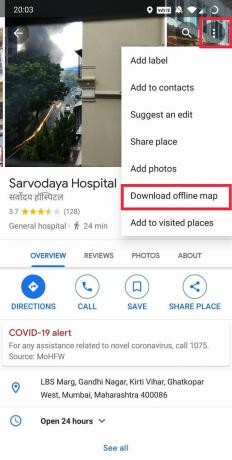
5. A „Töltsd le a terület térképét?” képernyő, gondosan állítsa be a kiemelt téglalapot. A téglalap alakú területet a négy irány bármelyikébe húzhatja, és akár be- vagy ki is csípheti egy nagyobb vagy tömörebb terület kiválasztásához.
6. Ha elégedett a választással, olvassa el az alábbi szöveget, amely jelzi a a kiválasztott terület offline térképének mentéséhez szükséges ingyenes tárhely és ellenőrizze, hogy ugyanannyi hely áll-e rendelkezésre.

7. Kattintson Letöltésoffline térkép mentéséhez. Húzza le az értesítési sávot a letöltés folyamatának ellenőrzéséhez. A kiválasztott terület méretétől és az internet sebességétől függően a térkép letöltése néhány percig tarthat.
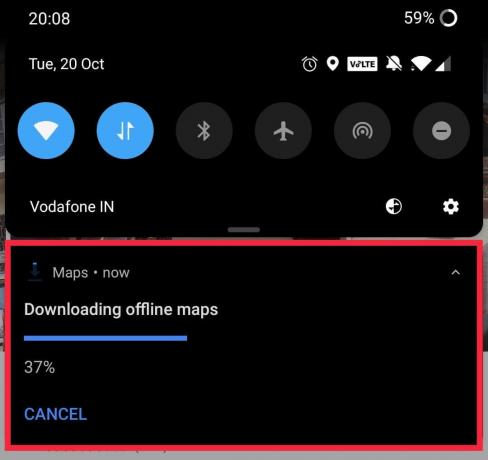
8. Most kapcsolja ki az internetkapcsolatot, és nyissa meg az offline térképet. Kattintson a profil ikonjára megjelenik a jobb felső sarokban, és válassza ki Offline térképek.
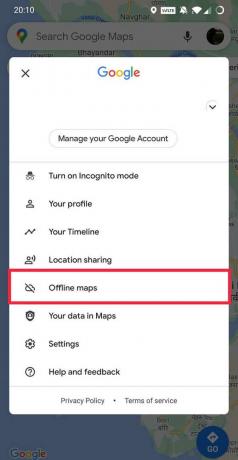
9. Koppintson egy offline térképre a megnyitásához és használatához. Az offline térképeket át is nevezheti, ha kívánja. Egy térkép átnevezéséhez vagy frissítéséhez kattintson a ikonra három függőleges pont és válassza ki a kívánt opciót.
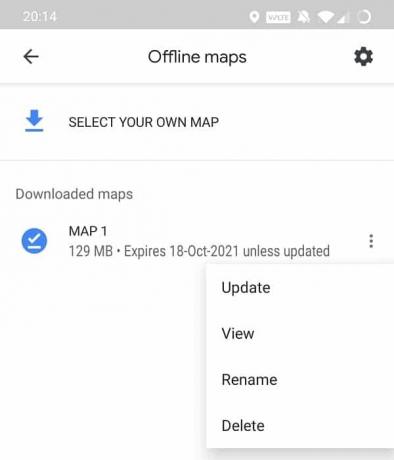
10. Segítene, ha meggondolnád az offline térképek automatikus frissítésének engedélyezése a jobb felső sarokban lévő fogaskerék ikonra kattintva, majd a kapcsoló bekapcsolásával.

Akár 20 offline térképet is menthet a Google Térképen, és mindegyik 30 napig mentve marad, majd automatikusan törlődik (hacsak nincs frissítve). Ne aggódjon, mert értesítést kap, mielőtt az alkalmazás törli a mentett térképeket.
Így lehet használja a Google Térképet internet nélkül, de ha problémákkal szembesül, bármikor BE kapcsolhatja adatait.
2. Hogyan mentsünk offline térképet a Waze-ben
A Google Térképpel ellentétben a Waze nem rendelkezik beépített funkcióval az offline térképek mentésére, de létezik megoldás. Azok számára, akik nem ismerik, a Waze egy közösségi alapú és funkciókban gazdag alkalmazás, amely több mint 10 millióan telepítve van Androidra. Az alkalmazás egykor nagyon népszerű volt a felhasználók körében, ezért a Google kikapta. A Google Térképhez hasonlóan internetkapcsolat nélkül nem kap forgalmi híreket, ha offline használja a Waze-t. Nézzük meg, hogyan kell használni a Waze-t internet nélkül:
1. Indítsa el az alkalmazást és érintse meg a keresés ikont jelen van a bal alsó sarokban.

2. Most kattintson a Beállítások fogaskerék ikonra (jobb felső sarok) eléréséhez Waze alkalmazás beállításai.

3. A Speciális beállítások alatt érintse meg a gombot Kijelző és térkép.
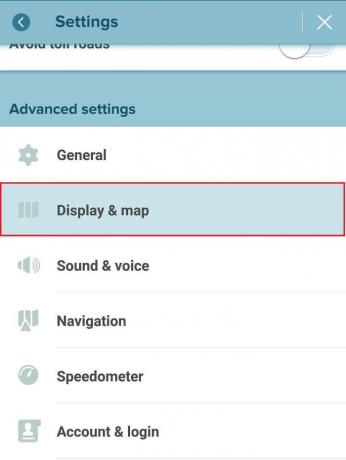
4. Görgessen le a Megjelenítés és térkép beállításai között, és nyissa meg Adatátvitel. Biztosítsa a funkciót Forgalmi információk letöltése engedélyezve. Ha nem, jelölje be/pipálja ki a mellette lévő négyzetet.
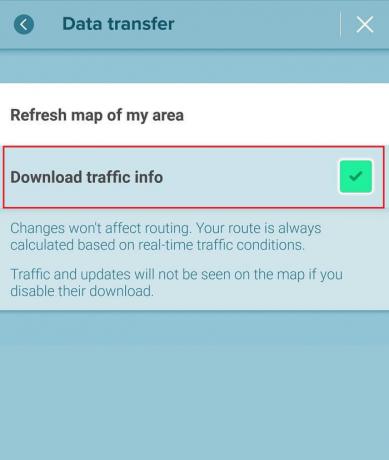
Jegyzet: Ha nem találja a 3. és 4. lépésben említett opciókat, lépjen a következőre: Térkép megjelenítése és engedélyezze Forgalom a Nézet alatt térképen.
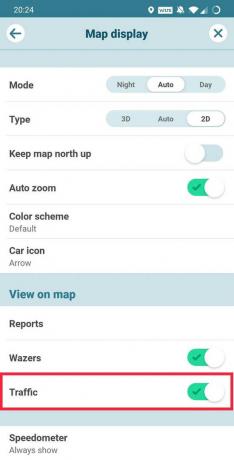
5. Menjen vissza az alkalmazás kezdőképernyőjére, és hajtsa végre a keresse meg úti célját.

6. Várd meg, amíg a Waze elemzi az elérhető útvonalakat, és megadja neked a leggyorsabbat. Az egyszer beállított útvonalat a rendszer automatikusan elmenti az alkalmazás gyorsítótáradatai közé, és internetkapcsolat nélkül is megtekintheti az útvonalat. Ügyeljen azonban arra, hogy ne lépjen ki és ne zárja be az alkalmazást, azaz ne törölje az alkalmazást a legutóbbi alkalmazások/alkalmazásváltó közül.
ITT térképek támogatja az offline térképeket is, és sokak szerint a legjobb navigációs alkalmazás a Google Maps után. Néhány navigációs alkalmazás, mint pl Sygic GPS navigáció és térképek és MAPS.ME kifejezetten offline használatra készültek, de költséggel járnak. A Sygic, bár ingyenesen letölthető, csak hét napig engedélyezi az ingyenes próbaverziót, amelyet a felhasználóknak fizetniük kell, ha továbbra is használni szeretnék a prémium funkciókat. A Sygic olyan funkciókat biztosít, mint az offline térképes navigáció, a hangvezérlésű GPS útvonalvezetéssel, a dinamikus sávtámogatás, és még az útvonal kivetítése az autó szélvédőjére is. A MAPS.ME többek között támogatja az offline keresést és a GPS-navigációt, de időnként hirdetéseket jelenít meg. Mapfactor egy másik Android-eszközökön elérhető alkalmazás, amely lehetővé teszi offline térképek letöltését is hasznos információkat nyújt, például sebességkorlátozásokat, sebességmérő kamerák helyeit, látnivalókat, élőben kilométerszámláló stb.
Ajánlott:
- Szerezze vissza a Google keresősávot az Android kezdőképernyőjére
- Nincs internet? Így használhatja a Google Térképet offline módban
- Az Androidon nem működő Google Térkép javítása
Reméljük, hogy ez a cikk hasznos volt, és a Waze és a Google Maps Offline használatával menthette internetes adatait. Ossza meg velünk, ha kérdése van, vagy ha kihagytunk egy másik ígéretes alkalmazást offline térkép támogatással és kedvencével az alábbi megjegyzések részben.



